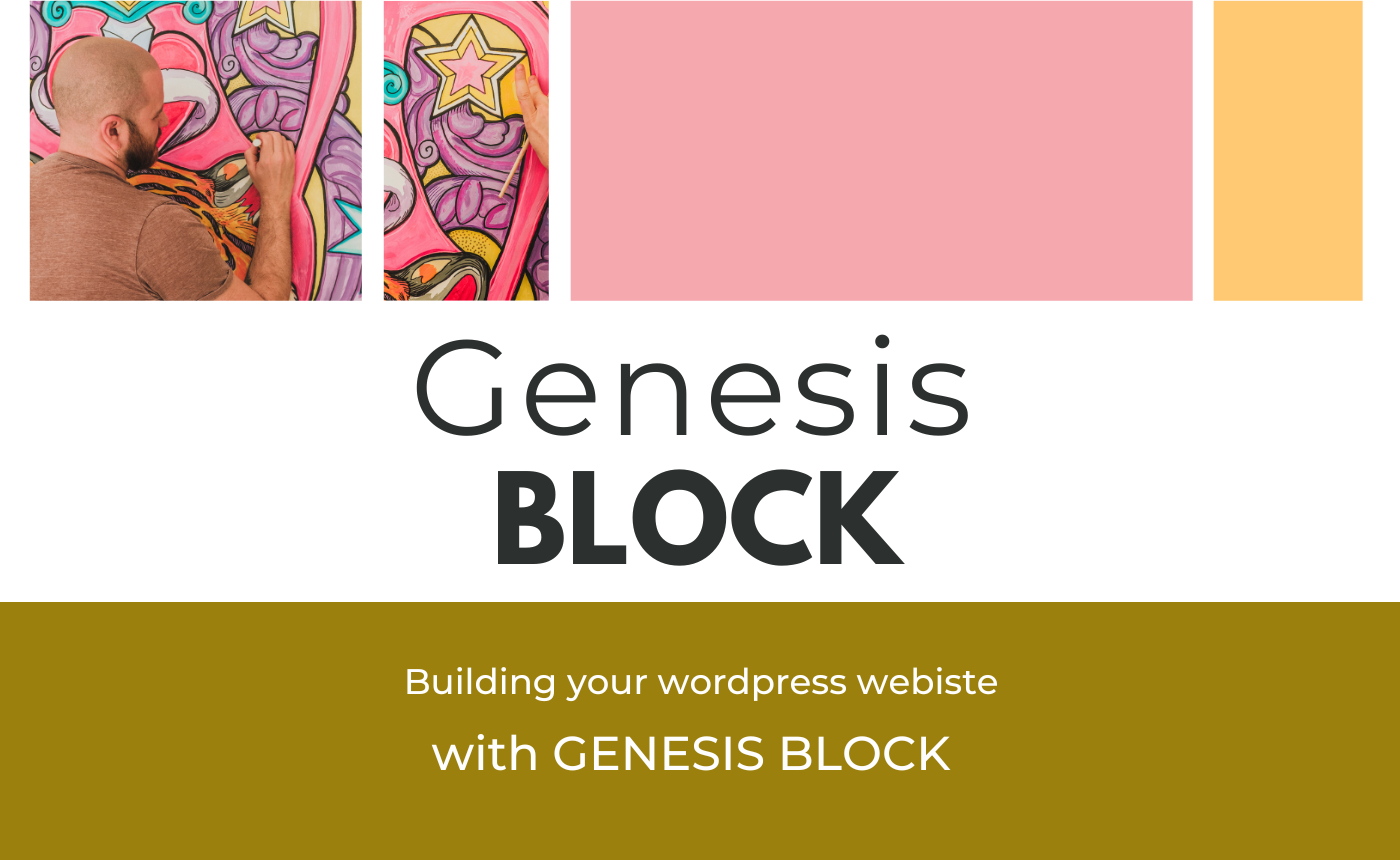Block là một thuật ngữ được sử dụng trong việc xây dựng website với WordPress, từ 2018 WordPress sử dụng Gutenrberg là trình soạn thảo dạng khối (block) cho các nội dung cần nhập vào WordPress. WordPress bao gồm một số khối mặc định như Đoạn văn, Hình ảnh, Tiêu đề, Thư viện, v.v. giúp bạn có một khởi đầu nhanh chóng hơn.
Làm việc với Genesis Blocks cũng giống như làm việc với default WordPress blocks. Tất cả đều cung cấp một cách nhanh chóng các nội dung dạng block cần thêm bài đăng hay các trang của wordpress website. Trong bài viết này sẽ hướng dẫn các bạn sử dụng khối dạng genesis block.
1. Cài đặt plugin Genesis block
Plugin Genesis Blocks là miễn phí và bạn có thể sử dụng nó với bất kỳ WordPress themes nào (mà không bắt buộc phải có Genesis Framework), bạn cũng có thể cài đặt plugin Genesis block trên bất kỳ web hosting nào.
Sau đây là các bước cài đặt plugin Genesis block
- Yêu cầu hệ thống: PHP 7.1+
a. Cài đặt trong WP dashboard
- Vào menu: Plugins > Add New
- Trong ô Search plugins … gõ: Genesis Blocks
- Tick vào Genesis Blocks > install để tiến hành cài đặt và active plugin
b. Cài đặt với upload file.zip trong WP
2. Cài đặt plugin Genesis Blocks Pro
Cài đặt plugin Genesis Blocks Pro là một quá trình đơn giản. Tùy thuộc vào trang web đang được lưu trữ và sở thích cá nhân của bạn, có thể chọn cài đặt tự động hoặc thủ công Genesis Blocks Pro
a. Cài đặt Genesis Blocks Pro tự động
Thông thường, nếu WordPress website được lưu trữ tại WP Engine, bạn có thể tự động cài đặt plugin Genesis Blocks Pro bằng các bước sau
- Đăng nhập vào trang quản trị tại WP Engine tại đây

- Nhấn vào Genesis Pro > Blocks > Chọn site cần cài đặt > Install
- Xác nhận cài đặt và tiến hành kích hoạt plugin Genesis Blocks Pro
Genesis blocks hỗ trợ tổng số 15 block theo danh sách dưới đây, với phiên bản ngày 12/05/2023, gồm
- Testimorial
- Profile box
- Notice
- Drop cap
- Button
- Spacer
- Accordion
- Call To Action
- Sharing
- Post and Page grid
- Container
- Pricing
- Email newsletter
- Advanced columns
- Layout
b. Cài đặt Genesis Blocks Pro thủ công
Để cài đặt plugin Genesis Blocks Pro thủ công trên bất kỳ website nào thực hiện theo các bước sau:
- Tải xuống file plugin ví dụ: genesis-blocks-pro_1.8.4
- Đăng nhập vào WordPress dashboard
- Vào menu: Plugins > Add New > Upload plugin > Choose file
- Chon file vừa download để cài đặt và active plugin